September 4
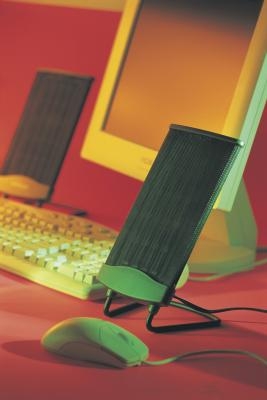
problemi audio sono comuni con Hewlett Packard computer (HP), come con qualsiasi sistema. Il problema potrebbe risiedere con un problema hardware, danneggiati o file del software mancanti, o connessioni del cavo allentati o non corretti. Fortunatamente, la maggior parte dei computer HP sono dotati di uno strumento Risoluzione dei problemi facile da seguire. In caso contrario, il sito Hewlett Packard fornisce agli utenti un software simile a individuare il problema con il loro suono. I passi seguenti forniscono diverse soluzioni per ottenere un suono di qualità sul computer HP.
1 Infilare tutti i cavi sul retro degli altoparlanti HP attraverso le mani per garantire non ci sono tagli, strappi, o fili sciolti o rotti. Sostituire i cavi dei diffusori danneggiati per motivi di sicurezza e per ottenere la migliore qualità del suono sul sistema HP.
2 Controllare per vedere se tutte le connessioni effettuate tra gli altoparlanti e il computer siano sicuri. Gli altoparlanti conterranno un cavo che si inserirlo in una presa di corrente per l'alimentazione.
3 Esaminare la scheda audio del computer per assicurarsi che sia correttamente inserita nel sistema. Se necessario, rimuovere la scheda audio e installarlo in un altro computer per vedere se il problema è con la scheda stessa.
4 Fare clic sul pulsante "Start" che si trova in basso a sinistra del desktop del computer. Selezionare "Tutti i programmi"> "Hewlett Packard". Fare clic su "HP Pavilion PC Tools" dal sotto-menu, quindi fare clic su "HP Application Recovery".
5 Selezionare "Installazione driver" dal menu su schermo. Scorrere l'elenco dei driver audio disponibili e selezionare il driver corretto per il modello specifico di HP. Fai clic su "Install" per ripristinare i driver indietro alle loro impostazioni originali di fabbrica. Verificare se l'audio sul vostro HP sta lavorando. In caso contrario, passare alla fase 3.
6 Passare al sito ufficiale di Hewlett Packard. Fare clic sul collegamento "Supporto e Driver" che si trova in alto al centro della pagina di benvenuto. Selezionare la prima casella sulla pagina, dal titolo "Drivers & Software". Immettere il nome del modello specifico di HP per individuare i driver più aggiornati per il dispositivo audio. Fare clic su "Download" per installare il nuovo driver (s) e per aggiornare il dispositivo audio. Verificare se l'audio sul vostro HP sta lavorando. In caso contrario, passare alla fase 4.
7 Fare clic sul collegamento "Supporto e risoluzione dei problemi", che s trova sotto la descrizione del modello attuale di computer HP. Selezionare "risolvere un problema" e poi "audio e microfono" dalla lista di opzioni di risoluzione dei problemi disponibili. Seguite la guida su schermo e selezionare il problema che stai avendo con il vostro suono. Ad esempio, si potrebbe sentire il suono statico dagli altoparlanti HP.
8 Riprodurre un file audio dal computer o inserire un compact disk (CD) nell'unità CD-Read Only Memory (ROM) per determinare se il suono è in funzione. Assicurarsi che il volume sia alzato e non disattivato. Se il problema persiste, potrebbe essere necessario sostituire la scheda audio o altoparlanti.
